IPhone에서 캘린더를 삭제하는 방법
알아야 할 사항
- 대부분의 계정 유형에 대해 달력, 정보 캘린더 이름 옆에 있는 아이콘을 선택하고 캘린더 삭제.
- 없는 계정의 경우 캘린더 삭제 옵션, 열기 설정, 선택하다 달력, 선택하다 계정 그리고 끄다 달력 비녀장.
이 문서에서는 iPhone에서 캘린더를 삭제하고 마음이 바뀌면 다시 추가하는 방법에 대해 설명합니다. 지침은 모든 iPhone 모델에 적용됩니다.
캘린더 앱에서 캘린더 삭제
캘린더 앱 내에서 바로 iPhone에서 iCloud, 구독 또는 Google 캘린더를 쉽게 제거할 수 있습니다. 여기에 설명된 캘린더 삭제 옵션이 표시되지 않으면 설정에서 캘린더 삭제를 위한 다음 단계로 이동하십시오.
열기 달력 iPhone의 앱.
수도꼭지 캘린더 화면 하단에 있습니다.
-
탭 정보 제거하려는 캘린더 오른쪽에 있는 아이콘(소문자 "i").

하단으로 스크롤하여 탭하세요. 캘린더 삭제.
-
탭하여 이 작업을 확인하세요. 캘린더 삭제 팝업 창에서.

캘린더를 삭제하면 해당 캘린더와 연결된 모든 이벤트가 제거됩니다.
설정에서 캘린더 삭제
Exchange, Yahoo 또는 Google로 설정된 비즈니스 계정과 같은 일부 캘린더의 경우 캘린더를 비활성화하려면 설정 앱으로 이동해야 합니다. 이러한 계정은 위의 단계에서 캘린더 앱의 캘린더 삭제 옵션을 표시하지 않습니다.
열기 설정 iPhone에서 앱을 선택하고 달력.
수도꼭지 계정.
-
삭제하려는 캘린더에 해당하는 계정을 선택합니다.

토글 끄기 캘린더.
-
탭하여 이 작업을 확인하세요. 내 iPhone에서 삭제 팝업 창에서.

탭하여 계정의 모든 항목을 제거할 수 있습니다. 계정 삭제 위 계정 화면에서
iPhone에 캘린더 추가
제거한 캘린더에 대해 마음이 바뀌면 계정을 완전히 삭제했는지 아니면 캘린더만 삭제했는지에 따라 다시 추가할 수 있습니다. 아래 지침 중 하나를 따르십시오.
기존 계정에 대한 캘린더 추가
메일 또는 메모와 같은 다른 목적으로 계정을 계속 사용하는 경우 캘린더 토글을 다시 활성화할 수 있습니다.
열기 설정 iPhone에서 앱을 선택하고 달력.
-
수도꼭지 계정.

다시 활성화하려는 캘린더에 해당하는 계정을 선택하십시오.
-
토글 켜기 캘린더.
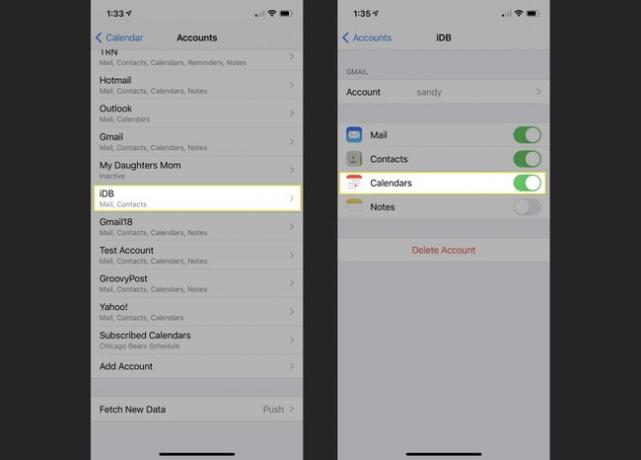
그러면 캘린더 앱의 캘린더 목록에 추가된 내용이 표시되어야 합니다.
새 계정에 대한 캘린더 추가
iPhone에서 사용하려는 새로운 계정이 있을 수 있습니다. 캘린더를 사용하고 원하는 경우 메일 및 연락처와 같은 항목을 포함하도록 설정할 수 있습니다.
열기 설정 iPhone에서 앱을 선택하고 달력.
수도꼭지 계정.
-
아래쪽으로 스크롤하여 선택 계정을 추가.

iCloud, Microsoft Exchange 및 Google과 같은 옵션에서 추가하려는 계정 유형을 선택합니다. 계정이 이러한 범주 중 하나에 속하지 않는 경우 기타를 선택할 수도 있습니다. 이 예에서는 Yahoo!
선택한 계정 유형에 따라 후속 프롬프트를 따릅니다. 로그인하고 연결하고 계정을 확인해야 합니다. 이 프로세스는 계정 유형에 따라 다릅니다.
-
계정을 추가한 후 토글을 활성화합니다. 달력 및 선택적으로 사용하려는 다른 항목.

그러면 캘린더와 설정 과정에서 활성화한 다른 앱에 추가한 내용이 표시되어야 합니다.
구독한 캘린더 추가
스포츠 팀, 학교 또는 조직 일정에 대한 캘린더를 추가할 수 있습니다. iPhone 캘린더에 추가하려면 웹 주소(ICS 파일)가 필요합니다. 따라서 해당 정보를 파악하고 다음 단계를 따르십시오.
열기 설정 iPhone에서 앱을 선택하고 달력.
수도꼭지 계정.
-
아래쪽으로 스크롤하여 선택 계정을 추가.

-
선택하다 다른 그리고 고르다 구독 캘린더 추가 하단에.

웹 주소를 입력하고 다음.
-
사용자 이름 또는 비밀번호(일반적이지 않음)와 같이 필요한 추가 정보를 입력하고 구하다.

을 추가하다 설명 구독한 캘린더로 이동하여 빠르게 확인할 수 있습니다.
그러면 캘린더 목록의 구독 섹션에 있는 캘린더 앱에 추가된 항목이 표시되어야 합니다.
쉽게 iPhone 캘린더 관리하기
더 이상 필요하지 않은 캘린더는 iPhone에서 삭제하는 것이 좋습니다. 어수선한 캘린더 앱에서 벗어날 수 있습니다. 또한 마음이 바뀌어 다시 추가하려는 경우 탭 몇 번이면 됩니다.
기기 정리에 대한 자세한 내용은 다음을 참조하세요. iPhone에서 이메일 계정 삭제 또는 iPhone에서 연락처 삭제.
